Disattivare le notifiche di eliminazione delle e-mail in Outlook: una guida passo passo
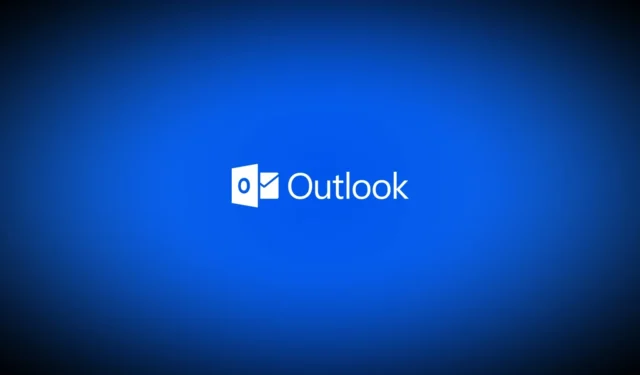
Quando elimini un’e-mail in Outlook, solitamente appare una notifica che ti offre la possibilità di annullare l’azione. Sebbene questa funzionalità possa essere utile, potrebbe diventare fastidiosa per coloro che eliminano frequentemente più e-mail contemporaneamente. In questo articolo, ti guideremo su come disabilitare le notifiche di eliminazione delle e-mail in Outlook .
Passaggi per disabilitare le notifiche di eliminazione delle e-mail in Outlook
- Avvia Outlook e attendi che le tue email vengano sincronizzate.
- Fare clic sull’icona delle impostazioni situata nell’angolo in alto a destra, accanto all’icona dei suggerimenti.
- Vai a Posta > Gestione messaggi > Conferme azioni.
- Deseleziona la casella “Quando sposto, elimino o archivio un messaggio”, che visualizza la richiesta di conferma.
Le tue modifiche verranno salvate automaticamente. La prossima volta che eliminerai un’email, il messaggio di conferma non apparirà. Assicurati di testare questa funzionalità!
Risoluzione delle notifiche persistenti per email vecchie o eliminate
Cancella la cache di Outlook
Un motivo comune per cui si ricevono notifiche su email eliminate o vecchie è la cache. Cancellare la cache di Outlook potrebbe risolvere il problema. Ecco come:
- Premere il tasto Windows + R per aprire la finestra di dialogo ESEGUI.
- Digita o incolla il seguente comando e premi Invio: %localappdata%\Microsoft\Outlook
- Individua e apri la cartella RoamCache .
- Seleziona tutti i file premendo CTRL + A e poi premi Elimina .
- Riavviare Outlook per verificare se il problema persiste.
Accedi nuovamente al tuo account
Anche i problemi di sincronizzazione delle email possono causare notifiche inaspettate. Per risolvere questo problema, prova a disconnetterti e a rientrare nel tuo account email:
- Apri l’applicazione Outlook sul tuo computer.
- Vai su Impostazioni > Account e-mail .
- Accanto al tuo account e-mail, fai clic su Gestisci .
- Selezionare Rimuovi .
- Dopo la rimozione, accedi nuovamente al tuo account di posta elettronica nell’app Outlook e verifica se il problema persiste.
Disattiva temporaneamente le notifiche
Disattivare temporaneamente le notifiche può aiutarti a risolvere i problemi di sincronizzazione:
- Vai su Outlook > Impostazioni .
- Selezionare Generali > Notifiche .
- Disattiva le notifiche in Outlook e salva le modifiche.
- Riattiva le notifiche dopo alcune ore per vedere se il problema è stato risolto.
Aggiornare o reinstallare l’applicazione Outlook
Anche file obsoleti o corrotti nella tua app di posta possono causare questi problemi. Per porre rimedio a questo, prendi in considerazione l’aggiornamento dell’applicazione tramite Microsoft Store. Se i problemi persistono, disinstalla e reinstalla Outlook:
- Premi il tasto Windows + I per accedere alle Impostazioni.
- Vai su App > App installate .
- Individua l’app Outlook, fai clic sul menu con i tre puntini e seleziona Disinstalla .
- Una volta disinstallato, vai su Microsoft Store, cerca Outlook e scaricalo di nuovo.
- Riapri Outlook e accedi al tuo account.
Se continui ad avere difficoltà, potresti provare client di posta elettronica di terze parti alternativi. Molte opzioni sono compatibili con vari servizi di posta elettronica, tra cui Outlook, Gmail e AOL. Alcune scelte popolari includono Blue Mail, WunderMail e Canary Email.
Come svuotare automaticamente la cartella Posta eliminata?
Outlook fornisce un’opzione per cancellare automaticamente la cartella Posta eliminata. Per impostarla, vai su Impostazioni > Posta > Gestione messaggi > Opzioni messaggio e seleziona la casella accanto a “Svuota la cartella Posta eliminata”. Questa azione si verificherà quando ti disconnetti o chiudi il programma.
Come rimuovere l’opzione Elimina dalle Azioni personalizzate in Outlook?
Puoi personalizzare le impostazioni di Outlook per modificare l’opzione di eliminazione nelle tue azioni personalizzate. Sostituisci l’icona di eliminazione con un’opzione usata più di frequente per impedire eliminazioni involontarie di e-mail.



Lascia un commento